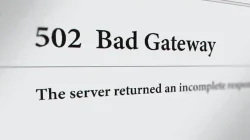Jika Anda membuat tema sendiri untuk WordPress, Anda dapat memiliki situs web menarik yang sangat sesuai dengan merek Anda. Dengan begitu, Anda dapat membuat kesan yang luar biasa pada pengunjung Anda.
Tetapi membuat tema WordPress berarti bekerja dengan kode yang rumit atau menghabiskan banyak uang untuk mempekerjakan pengembang.
Untuk menghemat waktu dan uang Anda, kami di sini untuk menunjukkan kepada Anda cara termudah untuk membuat tema WordPress khusus – tidak perlu pengkodean!
Mari kita mulai dan lihat bagaimana Anda bisa melakukannya.
Daftar Isi
Cara termudah untuk membuat tema WordPress khusus
Tema WordPress hanyalah template yang ditulis menggunakan PHP, HTML, CSS, dan JavaScript. Untuk membuat atau mengedit tema WordPress sendiri, Anda biasanya harus terbiasa dengan bahasa pengkodean tersebut.
Tidak hanya membutuhkan banyak waktu dan usaha, tetapi kesalahan sederhana bahkan dapat merusak situs web Anda. Dan ketika itu terjadi, Anda sendirian karena tidak ada tim pendukung untuk membantu Anda.
Anda juga dapat menggunakan kerangka kerja tema WordPress yang dilengkapi dengan fitur dan desain bawaan. Tetapi jika Anda bukan pengembang tema, metode ini juga bisa membingungkan.
Pilihan lain adalah menyewa pengembang untuk membuat tema WordPress khusus untuk Anda. Tetapi membuat dan memelihara situs web Anda dapat berakhir dengan biaya ribuan dolar.
Karena sangat mahal, usaha kecil sering menempel pada tema WordPress default sebagai gantinya. Akibatnya, desain situs web mereka bahkan mungkin tidak cocok dengan branding mereka.
Meskipun Anda dapat menggunakan pembuat halaman untuk membuat halaman tanpa pengkodean apa pun, Anda tidak dapat membuat tata letak khusus. Akibatnya, mereka hanya dapat membangun satu halaman.
Kabar baiknya?
Ada pembuat halaman di pasar yang dilengkapi dengan pembuat tema khusus yang mudah digunakan juga.
Dengan SeedProd, Anda dapat dengan mudah membuat tema WordPress khusus dan membangun situs web yang menarik dalam waktu singkat.
Mengapa Menggunakan SeedProd?
SeedProd adalah pembuat halaman luar biasa yang hadir dengan fitur pembuat tema WordPress yang ramah pengguna.
Dengan pembuat seret dan lepas yang kuat, Anda dapat dengan mudah membuat halaman arahan yang menarik dan WordPress tema – tidak perlu pengkodean.
Faktanya, berikut adalah beberapa fitur luar biasa yang bisa Anda dapatkan dari SeedProd:
- Anda dapat memilih dari 150+ template halaman termasuk halaman segera hadir, halaman penjualan, halaman kesalahan 404, halaman mode pemeliharaan, dan banyak lagi.
- Untuk cara yang lebih cepat untuk membuat tema khusus, Anda juga memiliki tema pra-desain yang dapat Anda edit sesuai keinginan Anda.
- Karena plugin ini ringan, situs web Anda juga akan dimuat dengan sangat cepat. Dan itu berarti SEO yang jauh lebih baik juga.
- Untuk membantu Anda menjangkau lebih banyak pelanggan, SeedProd mendukung layanan pemasaran email populer seperti Kontak Konstan dan ConvertKit.
- SeedProd juga dilengkapi dengan tim ahli dukungan luar biasa yang selalu siap membantu Anda.
Lebih dari 1 juta situs web sudah menggunakan SeedProd untuk melibatkan pengunjung mereka. Karena memiliki peringkat 4.9 / 5 bintang, Anda dapat dengan jelas melihat betapa bahagianya penggunanya.
Jika Anda ingin mempelajari lebih lanjut, Anda dapat melihat ulasan lengkap kami tentang SeedProd.
Dengan itu, mari kita lihat bagaimana Anda dapat dengan mudah membuat tema WordPress khusus menggunakan SeedProd.
Cara Membuat Tema WordPress Kustom (Langkah demi Langkah)
Dalam posting ini, kami akan menunjukkan cara membuat tema khusus di WordPress dengan panduan langkah demi langkah.
Mari kita mulai:
Langkah 1: Instal dan Aktifkan SeedProd
Untuk memulai, buka dan ambil salinan SeedProd Anda dari sini. Setelah Anda memiliki plugin, instal dan aktifkan di situs web Anda.
Tidak yakin bagaimana caranya? Anda dapat mengikuti panduan langkah demi langkah ini tentang cara Menginstal plugin WordPress.
Setelah Anda menginstal dan mengaktifkan SeedProd di situs WordPress Anda, Anda dapat melanjutkan ke langkah 2.
Langkah 2: Buat Template Tema Anda
Anda sekarang dapat mulai membangun tema WordPress khusus Anda menggunakan SeedProd.
Pertama, buka SeedProd » Pembuat Tema dari area dasbor Anda untuk membuka halaman Template Tema.
Dari sini, Anda punya 2 cara untuk membuat tema WordPress Anda:
- Pilih tema WordPress yang sudah dibuat sebelumnya dan sesuaikan
- Buat tema WordPress khusus secara manual
Mari kita lihat bagaimana Anda dapat menggunakan opsi ini untuk membuat tema Anda.
Pilih Tema WordPress Pre-Built
Untuk mengimpor dan menyesuaikan tema yang dibuat sebelumnya, klik tombol Tema di bagian atas.
Anda sekarang dapat melihat popup yang menunjukkan semua tema pra-bangun yang Anda dapatkan dengan SeedProd.
Ada banyak pilihan di sini sehingga Anda dapat membuat berbagai jenis tema WordPress. Anda punya tema untuk kafe, toko WooCommerce, acara, situs perjalanan, agen pemasaran, dan banyak lagi.
Untuk menggunakan tema yang dibuat sebelumnya, arahkan mouse Anda ke atasnya dan klik ikon tanda centang.
Setelah Anda melakukannya, SeedProd akan mengimpor tema ke situs web Anda dan menunjukkan kepada Anda semua templat yang dapat Anda akses;
Setiap template tema berisi desain untuk bagian tertentu dari tema Anda, seperti header, footer, halaman tunggal, halaman blog, dan banyak lagi.
Misalnya, untuk mengubah desain header tema Anda, Anda dapat menyesuaikan template tema header dari sini.
Sama seperti itu, Anda dapat mendesain sisa tema Anda dengan menyesuaikan template tema yang tersisa.
Sebelum menunjukkan kepada Anda cara menyesuaikan template ini, mari kita periksa cara lain untuk mendapatkan template tema di situs web Anda.
Membuat Tema WordPress Kustom Secara Manual
Ingin membuat tema WordPress Anda dari awal?
Kemudian Anda dapat membuat sendiri semua templat tema secara manual alih-alih mengimpor satu tema yang dibuat sebelumnya.
Untuk itu, klik tombol Add New Theme Template di sini.
SeedProd kemudian akan menampilkan popup di mana Anda dapat mengatur Nama template tema baru Anda.
Di bawahnya, Anda memiliki opsi Type untuk memilih jenis template tema yang ingin Anda buat.
Anda dapat memilih header, footer, posting tunggal, halaman arsip, hasil pencarian, dan banyak lagi.
Terakhir, Anda dapat menggunakan opsi Ketentuan untuk memilih di mana template ini akan muncul.
Anda dapat memasukkannya di bagian tertentu dari situs Anda, mengecualikannya dari bagian tertentu, menampilkannya di mana-mana, menampilkannya hanya di satu tempat, dan banyak lagi.
Sekarang klik tombol Simpan untuk menyelesaikan pembuatan template tema Anda.
Setelah ini, Anda dapat pergi ke langkah 3 dan menggunakan penyesuai seret dan lepas untuk mendesain tema Anda.
Langkah 3: Sesuaikan Tema WordPress Anda
Jika Anda membuat template tema secara manual sebelumnya, SeedProd akan secara otomatis mengirim Anda ke editor drag and drop.
Tetapi jika Anda mengimpor tema yang dibuat sebelumnya, Anda dapat mengarahkan kursor ke template tema lalu memilih opsi Edit Desain.
Di editor SeedProd, Anda dapat melihat semua blok konten di bagian kiri layar. Saat membuat perubahan, Anda dapat melihat pratinjau langsung tema kustom di sebelah kanan.
Ketika datang untuk menambahkan konten ke tema Anda, Anda punya 4 jenis blok konten untuk dipilih:
- Blok Tag Templat: Tambahkan bagian dari konten Anda seperti judul posting Anda, bagian komentar, gambar unggulan, dan banyak lagi.
- Blok Standar: Tampilkan konten seperti gambar, video, kotak teks, tombol, dan lainnya di template tema Anda.
- Blok WooCommerce: Untuk toko WooCommerce, Anda dapat menambahkan halaman produk, menambahkan tombol ke keranjang, peringkat produk, dan banyak lagi.
- Blok Tingkat Lanjut: Integrasikan formulir kontak, widget giveaway, penghitung waktu mundur, dan lainnya untuk melibatkan pengunjung Anda dan menghasilkan prospek.
Untuk menambahkan blok konten ke template tema Anda, seret blok dari kiri dan letakkan di sebelah kanan.
Setelah itu, Anda dapat mengeklik blok konten, dan Anda akan melihat pengaturannya di sebelah kiri.
Di sini, Anda dapat memilih jenis konten apa yang harus ditampilkan blok ini dan mengubah desainnya.
Misalnya, setelah menambahkan blok gambar, Anda dapat memilih gambar dan mengubah ukuran, bentuk, batas, dan lainnya.
Setelah Anda selesai menyesuaikan blok konten Anda, klik tombol Simpan di bagian atas untuk menyimpan perubahan Anda.
Untuk kembali ke opsi sebelumnya dan terus menambahkan blok, klik ikon kotak kecil di sebelah kiri.
Sekarang klik Bagian untuk terus menambahkan konten ke tema WordPress kustom Anda.
Dari sini, Anda dapat menambahkan bagian yang sudah dibuat sebelumnya seperti FAQ, bagan harga, testimonial, ajakan bertindak, dan banyak lagi.
Untuk menambahkan bagian ke template tema Anda, arahkan mouse Anda ke bagian dan kemudian klik ikon plus (+).
Seperti sebelumnya, Anda dapat mengklik bagian setelah menambahkannya dan melihat opsi penyesuaiannya di sebelah kiri.
Dengan cara ini, Anda dapat menggunakan editor SeedProd untuk menambah dan menyesuaikan desain template tema Anda.
Setelah Anda puas dengan desainnya, klik tombol Simpan di sudut kanan atas lagi.
Setelah menambahkan blok dan bagian konten, Anda dapat menutup editor SeedProd dengan mengklik ikon silang (x) di bagian atas.
Ini akan membawa Anda kembali ke menu template tema Anda.
Dari sini, Anda dapat mengaktifkan opsi Diterbitkan dan memilih apakah Anda ingin menampilkan template tema ini di situs Anda atau tidak.
Sama seperti ini, Anda dapat menyesuaikan bagian yang tersisa dari tema WordPress baru Anda, termasuk sidebar, footer, posting tunggal, halaman arsip, hasil pencarian, dan banyak lagi.
Sekarang pergi ke langkah berikutnya untuk mengubah pengaturan global untuk tema WordPress baru Anda.
Langkah 4: Sesuaikan CSS Global
Dengan menyesuaikan opsi CSS global Anda, Anda dapat mengubah tampilan seluruh tema WordPress Anda sekaligus.
Untuk memulai, temukan template tema CSS Global, lalu klik tombol Edit Desain.
Di bagian kiri, Anda sekarang dapat melihat opsi untuk mengubah warna, font, latar belakang, tombol, tata letak, dan banyak lagi.
Misalnya, jika Anda memilih bagian Warna, Anda dapat mulai mengedit warna untuk tema Anda. Warna-warna ini akan diterapkan ke semua template tema lainnya sekarang.
Setelah menyesuaikan warna, klik Simpan untuk menyimpan perubahan.
Sama seperti itu, Anda dapat menggunakan opsi yang tersisa untuk mengatur latar belakang, desain tombol, tata letak, font, dan banyak lagi. Dan ingat untuk mengklik Simpan di akhir.
Seperti yang Anda lihat, SeedProd membuatnya sangat mudah untuk menyesuaikan desain tema WordPress Anda.
Selanjutnya, Anda dapat pindah ke langkah 5 dan menghubungkan tema khusus Anda ke layanan pemasaran email.
Langkah 5: Hubungkan ke Buletin Email Anda
Fitur luar biasa dari SeedProd adalah Anda dapat menghubungkan situs Anda ke layanan pemasaran email populer seperti Kontak Konstan dan Tetes.
Untuk itu, pilih template tema untuk terhubung ke pemasaran email dan buka di editor SeedProd.
Seperti sebelumnya, arahkan kursor ke template dan kemudian klik Edit Desain.
Untuk melanjutkan, klik tombol Connect di bagian atas editor.
Anda sekarang dapat melihat 13 layanan pemasaran email berbeda yang didukung SeedProd.
Saat Anda menggulir ke bawah, Anda juga dapat menemukan opsi untuk menghubungkan situs Anda ke Google Analytics, Recaptcha, dan Zapier.
Untuk melanjutkan, pilih layanan surat yang Anda gunakan dan kemudian klik Hubungkan Akun Baru.
Kemudian Anda dapat mengikuti petunjuk di layar untuk memverifikasi akun Anda, dan SeedProd akan menghubungkan layanan pengiriman Anda ke tema ini.
Terakhir, klik Simpan untuk mengonfirmasi perubahan Anda.
Dengan itu, Anda telah membuat tema WordPress dan menghubungkannya ke layanan pemasaran email.
Pada langkah berikutnya, Anda akhirnya dapat mempublikasikan tema kustom baru Anda sehingga pengunjung Anda dapat memeriksanya juga.
Langkah 6: Publikasikan Tema WordPress Kustom Anda
Untuk mempublikasikan tema kustom baru Anda, pertama, buka SeedProd » Pembuat Tema dari dasbor WordPress Anda.
Dari halaman ini, Anda dapat mengaktifkan opsi Diterbitkan dan memilih apakah Anda ingin menampilkan setiap template tema di situs web Anda.
Terakhir, aktifkan opsi Aktifkan Tema SeedProd di kanan atas.
Dengan itu, tema WordPress kustom baru Anda sedang online. Cukup buka situs web Anda, dan Anda dapat melihat tampilannya.
Dan itu dia!
Ini adalah panduan kami tentang cara membuat tema WordPress khusus untuk situs web Anda.
Seperti yang Anda lihat, SeedProd adalah alat yang luar biasa jika Anda ingin membuat situs web yang menarik untuk mempromosikan merek Anda.
Dengan itu, Anda dapat membuat halaman arahan yang menarik untuk mempromosikan produk, layanan, acara, pengumuman, dan banyak lagi.